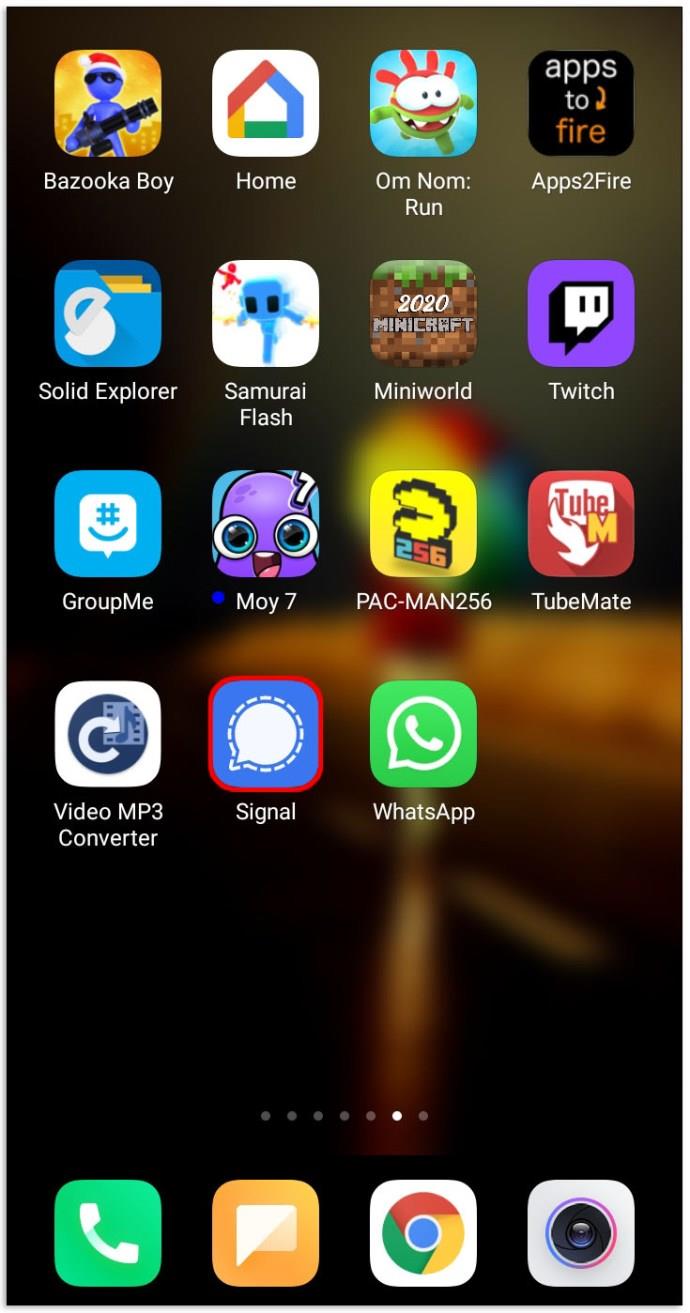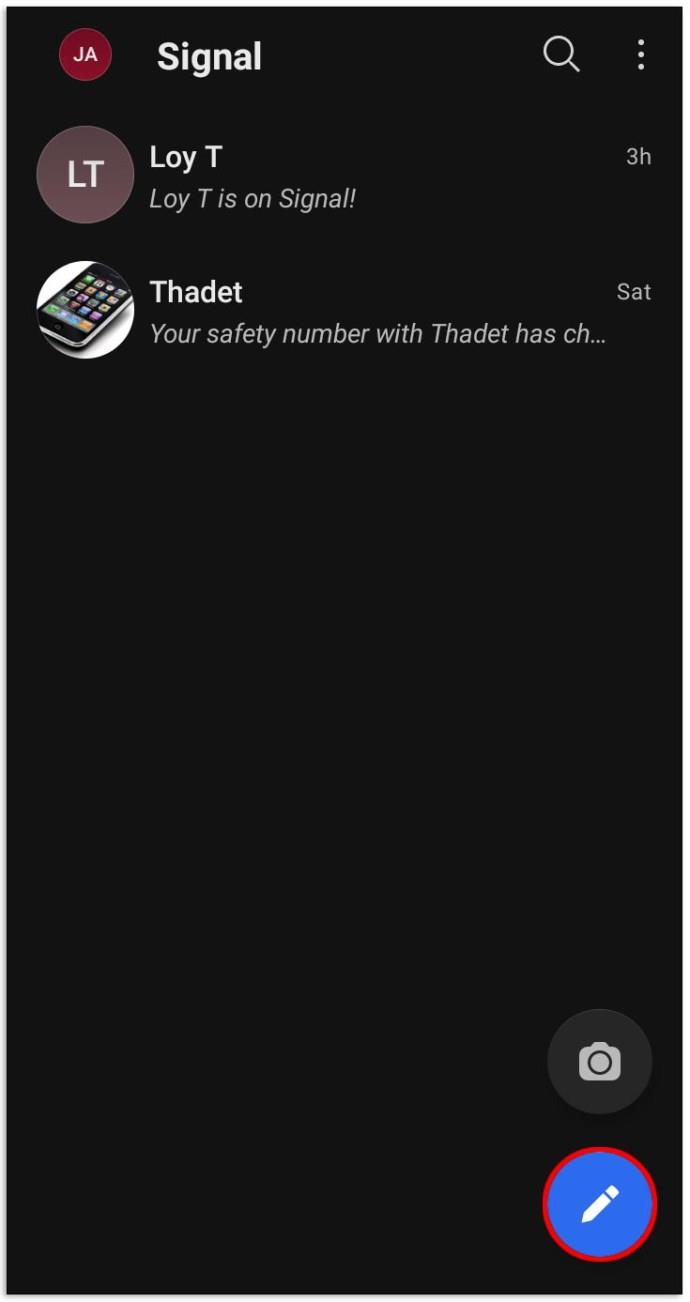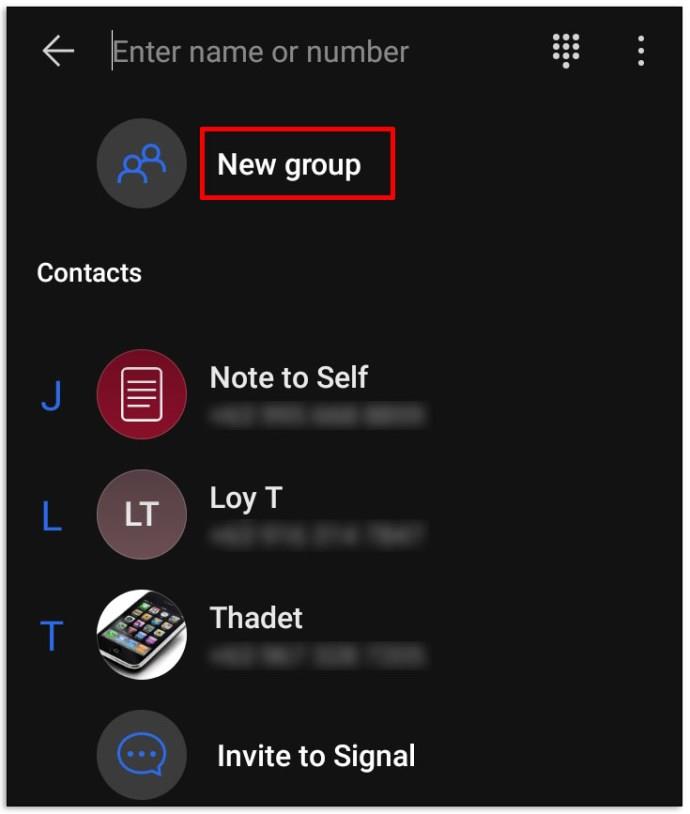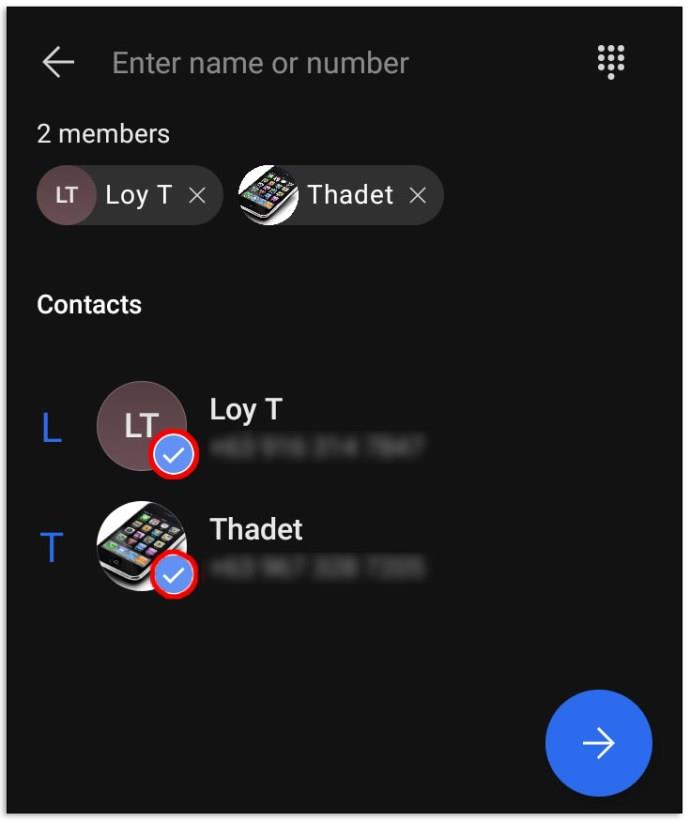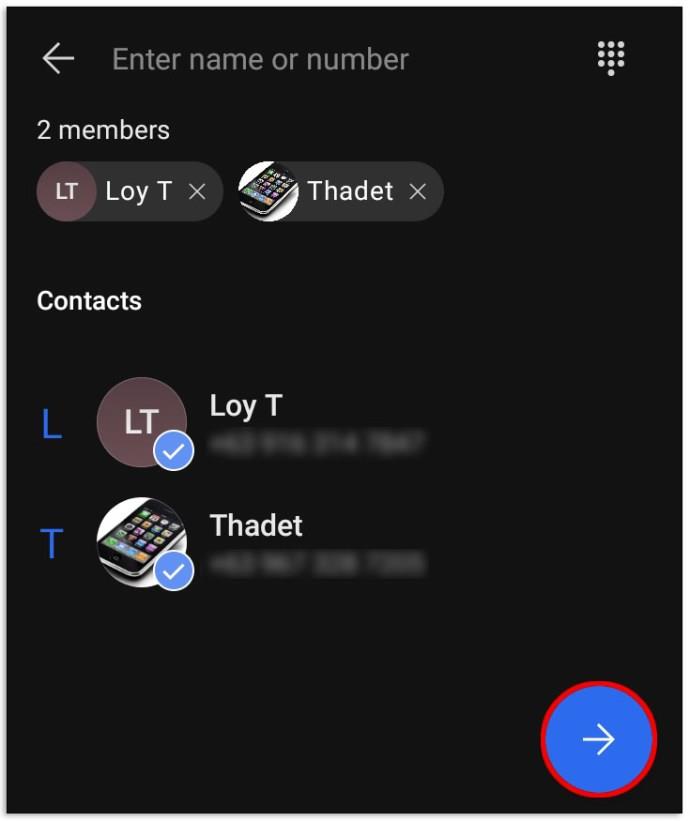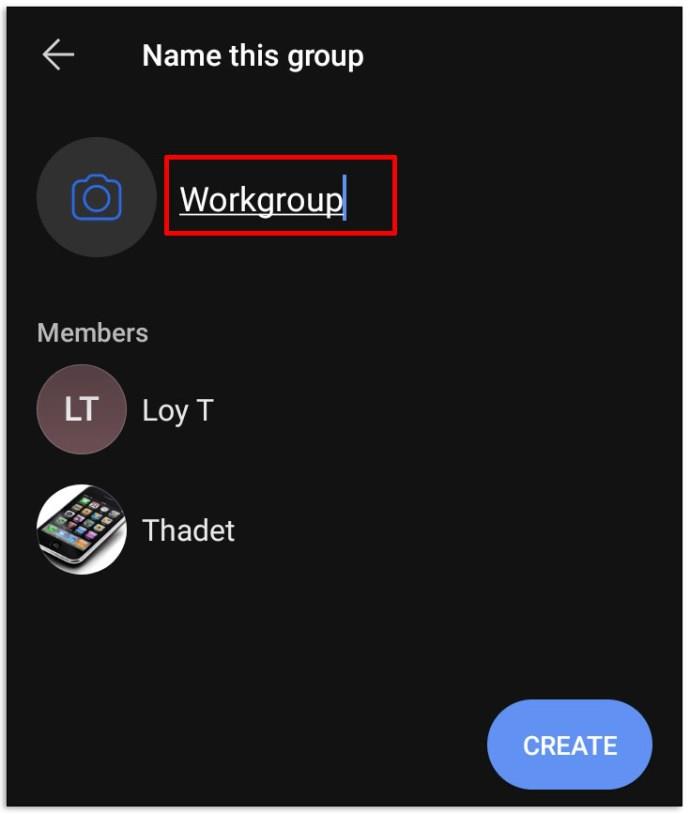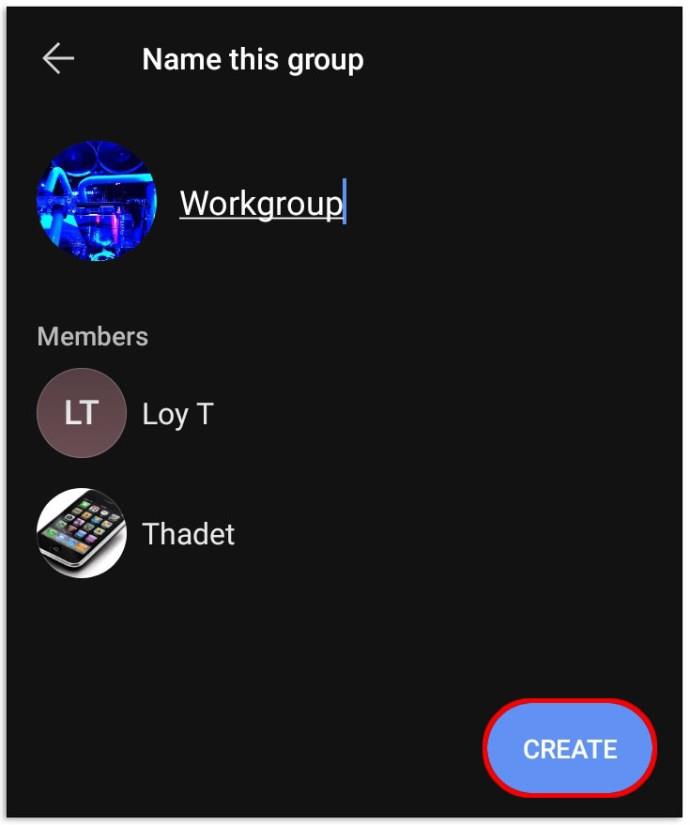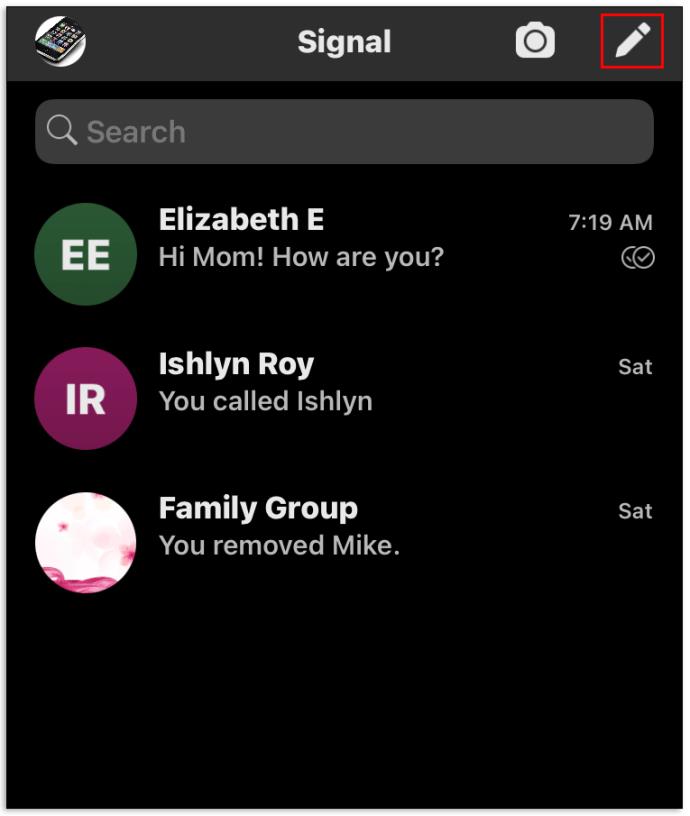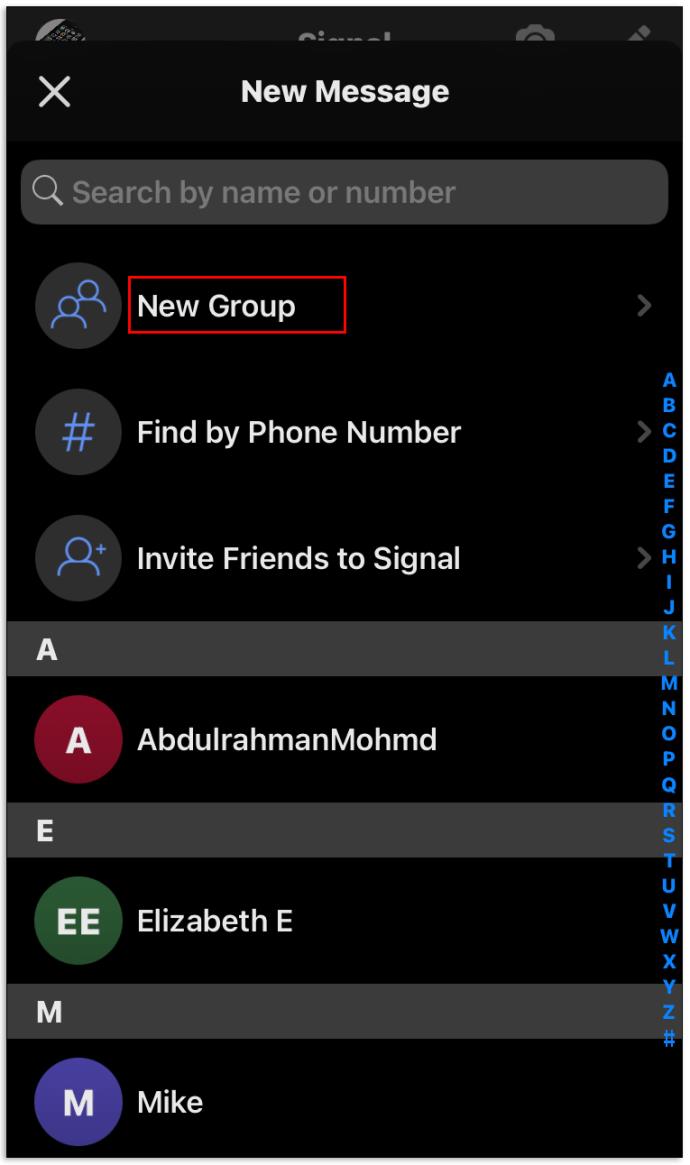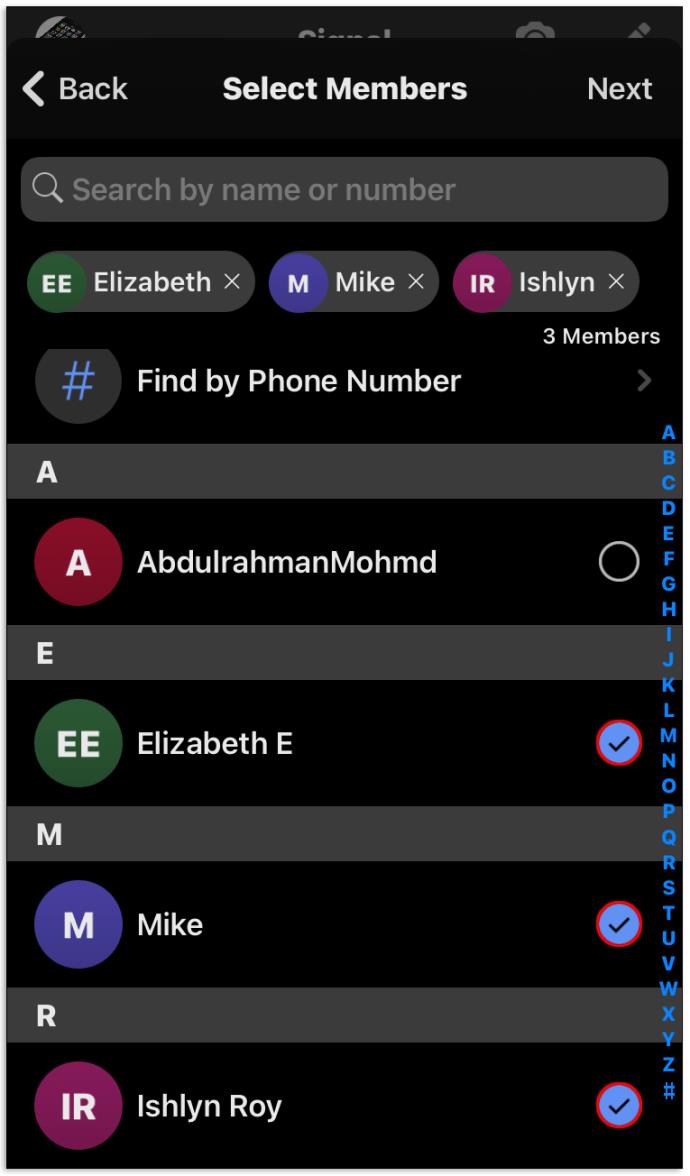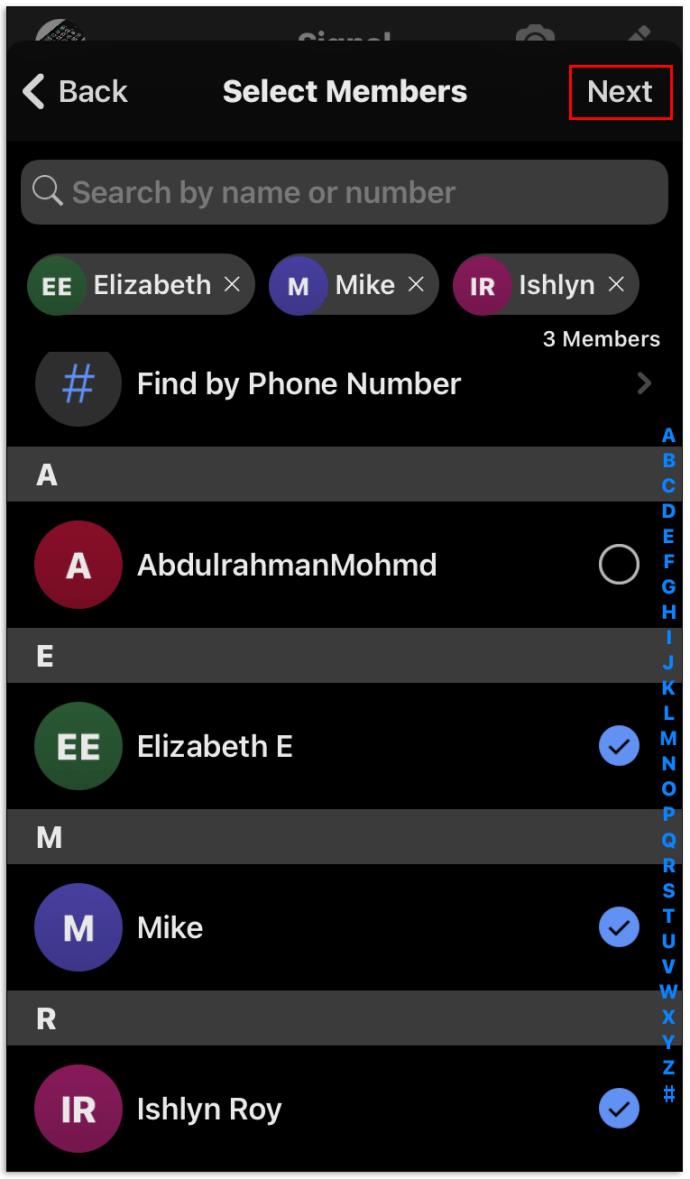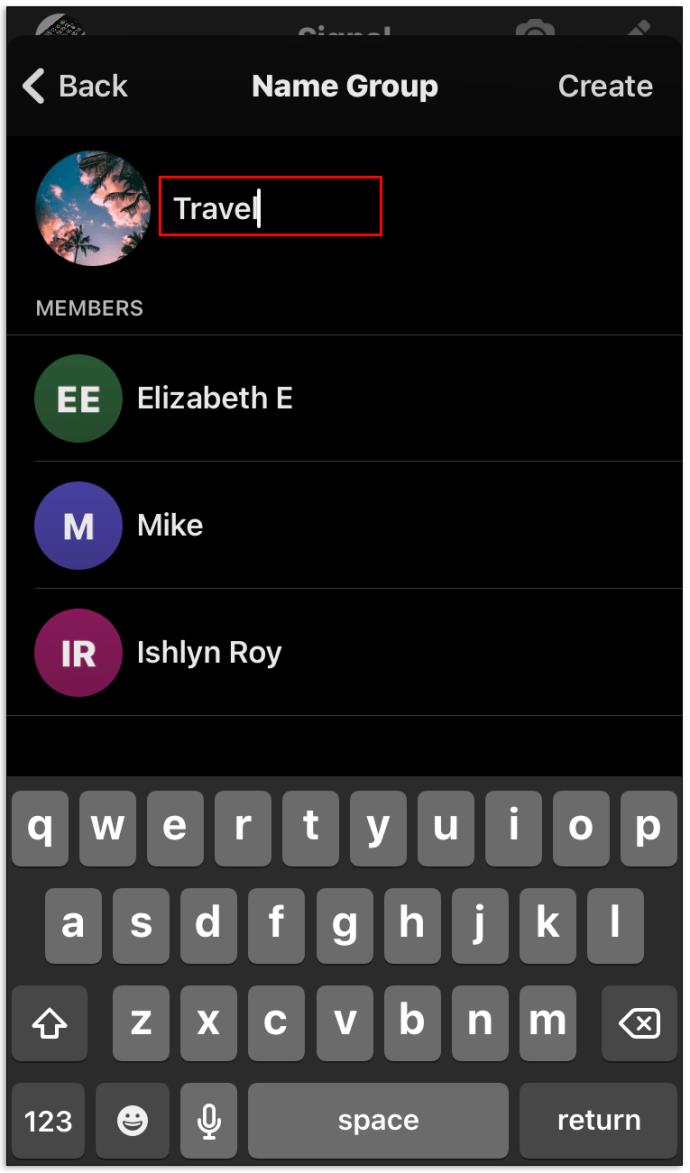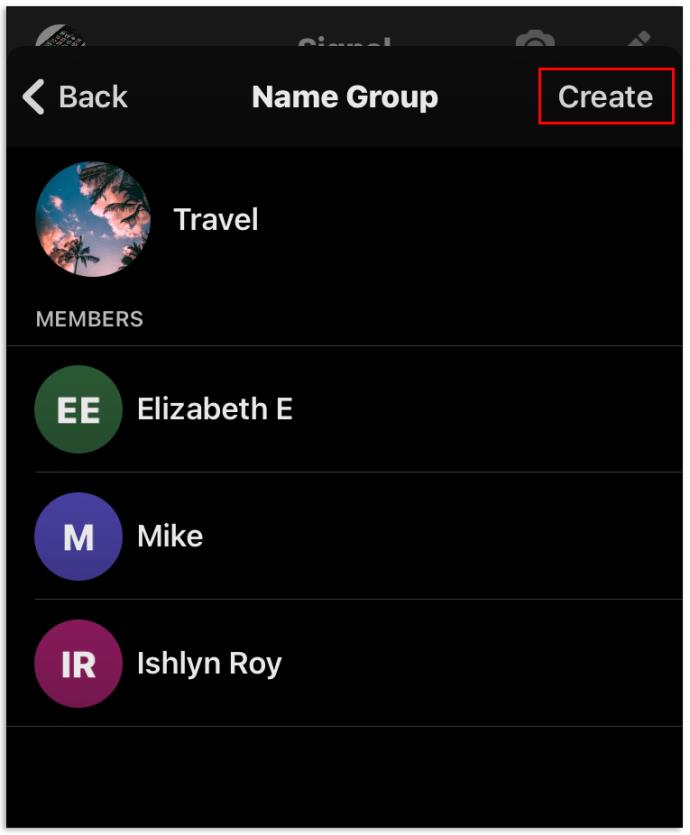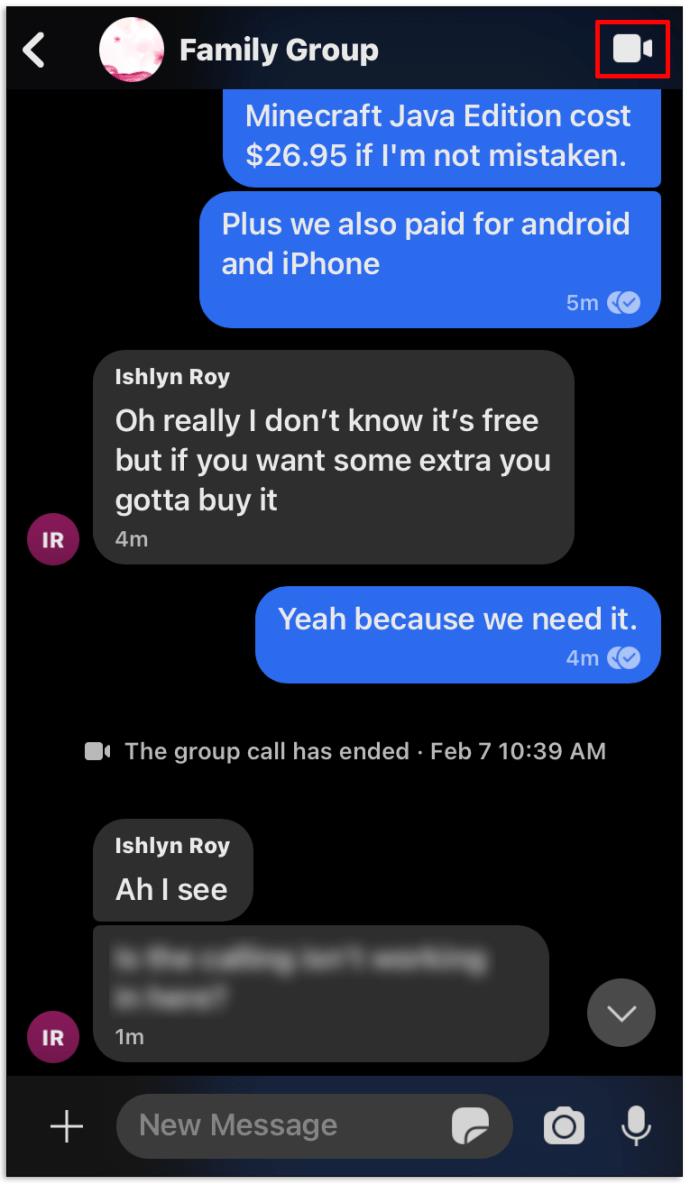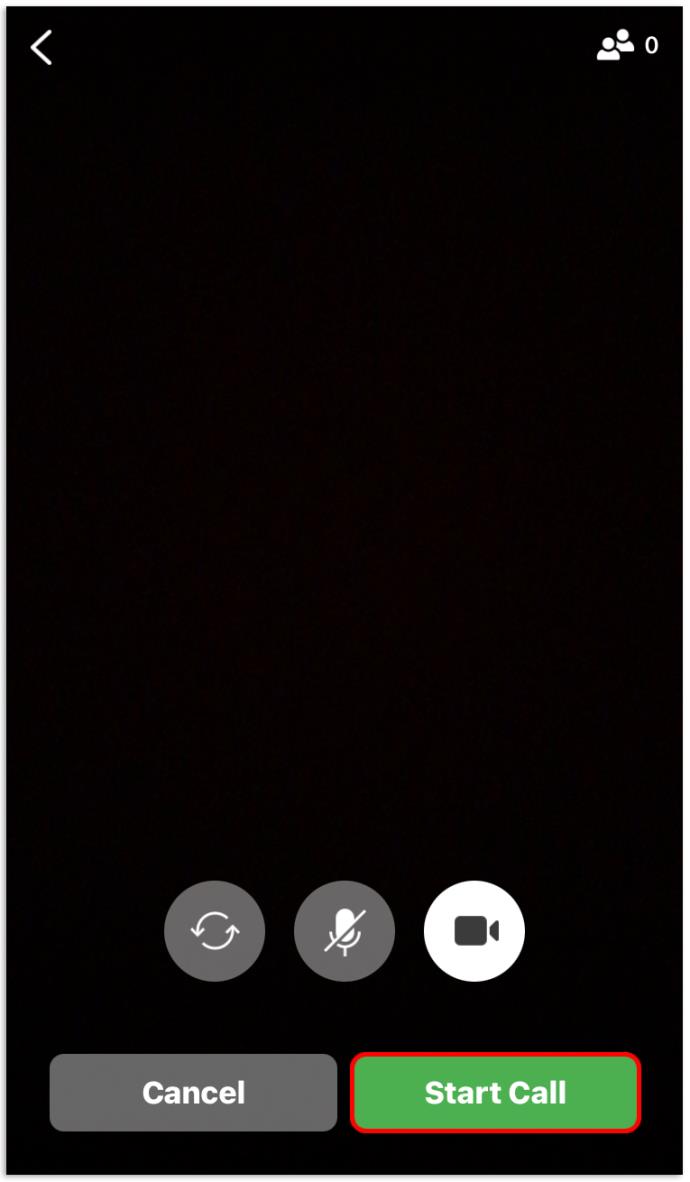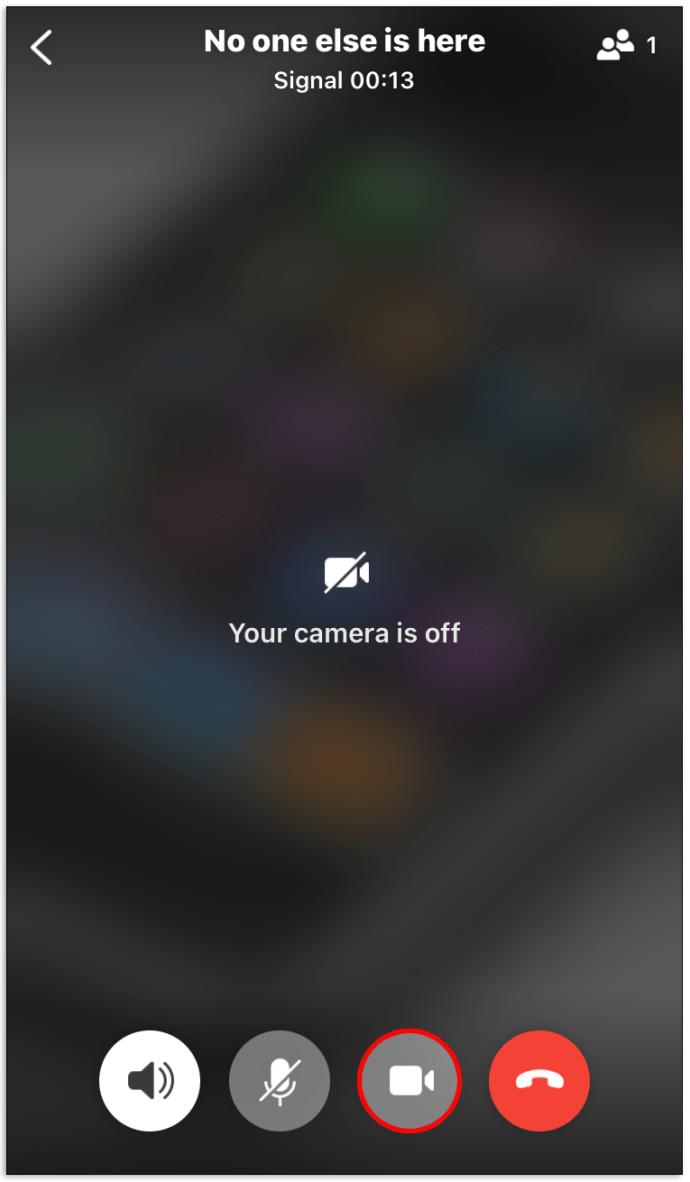VIDEO
หากคุณเพิ่งเริ่มใช้ Signal คุณอาจสงสัยว่าจะสร้างกลุ่มได้อย่างไร โชคดีที่นี่เป็นกระบวนการที่ค่อนข้างตรงไปตรงมา ยิ่งไปกว่านั้น การสร้างกลุ่มยังช่วยให้คุณรวบรวมรายชื่อติดต่อและแบ่งปันข่าวสาร แนวคิด หรือวางแผนกิจกรรมได้อย่างรวดเร็ว ทั้งหมดนี้ทำให้การสนทนาของคุณปลอดภัย
ในบทความนี้ เราจะแสดงขั้นตอนโดยละเอียดเกี่ยวกับวิธีสร้างกลุ่มใน Signal เริ่มแฮงเอาท์วิดีโอกลุ่ม สลับเค้าโครงกลุ่ม และอื่นๆ อีกมากมาย
วิธีสร้างกลุ่มในสัญญาณ
เราทุกคนได้เห็นแล้วว่าวงที่ได้รับความนิยมเป็นอย่างไรในปีที่ผ่านมา เนื่องจากผู้คนจำนวนมากอยู่ห่างจากเพื่อนและครอบครัว กลุ่มจึงกลายเป็นวิธีที่ยอดเยี่ยมในการทำให้ทุกคนอยู่ด้วยกัน
การสร้างกลุ่มบน Signal นั้นค่อนข้างง่าย ไม่ว่าคุณจะเป็นผู้ใช้ Android หรือ iOS เพียงทำตามขั้นตอนไม่กี่ขั้นตอน
สำหรับผู้ใช้ Android
เปิดสัญญาณบนอุปกรณ์มือถือของคุณ
แตะปุ่มเขียน เป็นปุ่มสีฟ้าที่มีดินสอสีขาวอยู่ข้างใน
เลือก “กลุ่มใหม่”
ไปที่รายชื่อผู้ติดต่อของคุณและแตะที่ผู้ติดต่อที่คุณต้องการเพิ่ม คุณยังสามารถเพิ่มบุคคลโดยป้อนหมายเลขโทรศัพท์ของพวกเขา
แตะ “ถัดไป” ที่เป็นวงกลมสีฟ้า มีลูกศรชี้ไปทางขวา
เลือกประเภทกลุ่มของคุณ
หากคุณกำลังสร้างกลุ่มใหม่หรือเดิม ให้ตั้งชื่อกลุ่มของคุณ การเพิ่มรูปภาพกลุ่มเป็นทางเลือก
แตะ “สร้าง”
เคล็ดลับโบนัส: สำหรับ MMS ที่ไม่ปลอดภัย ให้ส่งข้อความก่อนเพื่อให้กลุ่มปรากฏในรายการแชทของทุกคน กลุ่มใหม่และเก่าปรากฏในรายการแชทโดยอัตโนมัติ แต่สมาชิกของพวกเขาอาจต้องยอมรับคำขอข้อความหรือคำเชิญก่อนที่จะส่งข้อความ
สำหรับผู้ใช้ iOS
เปิดสัญญาณแล้วแตะ "เขียน" ที่เป็นไอคอนรูปดินสอสีเทา
แตะ “กลุ่มใหม่”
เลือกผู้ติดต่อที่คุณต้องการเพิ่ม โดยแตะที่ชื่อผู้ติดต่อหรือป้อนหมายเลขโทรศัพท์
แตะ “ถัดไป”
ตอนนี้คุณสามารถเลือกประเภทกลุ่มได้แล้ว สำหรับ Legacy Group ให้แตะ “เรียนรู้เพิ่มเติม” เพื่อดูว่าผู้ติดต่อรายใดต้องการการอัปเดตสัญญาณ คุณสามารถเพิ่มสมาชิกในกลุ่มใหม่ได้ก็ต่อเมื่อพวกเขามี Signal เวอร์ชันอัปเดตบนอุปกรณ์ทั้งหมด
เพิ่มชื่อกลุ่มตามขั้นตอนนี้จำเป็น การเพิ่มรูปภาพกลุ่มเป็นทางเลือก
แตะ “สร้าง” เพื่อเสร็จสิ้น
กลุ่มจะปรากฏในรายการแชทของคุณและสมาชิกกลุ่มคนอื่นๆ อย่างไรก็ตาม สมาชิกบางคนอาจต้องยอมรับคำเชิญก่อนที่จะส่งข้อความถึงกลุ่ม
ผู้ใช้ iOS มีตัวเลือกกลุ่มเพียงสองกลุ่ม ได้แก่ กลุ่มใหม่และกลุ่มเดิม
บนเดสก์ท็อป
น่าเสียดายที่ Signal ยังไม่รองรับการสร้างและจัดการกลุ่มบนเดสก์ท็อป ไม่สนับสนุนการกล่าวถึง (@) แต่คุณยังสามารถรับและส่งข้อความจากกลุ่มใหม่และเก่าได้
คำถามที่พบบ่อยเพิ่มเติม
คุณสามารถสร้าง Group Voice หรือ Video Call ใน Signal ได้หรือไม่?
ใช่อย่างแน่นอน Signal ทำให้การโทรด้วยเสียงหรือวิดีโอคอลแบบกลุ่มของคุณเป็นส่วนตัว เช่นเดียวกับข้อความอื่นๆ ก่อนการโทรครั้งแรก Signal จะส่งป๊อปอัปให้คุณเพื่อขออนุญาตเข้าถึงกล้องและไมโครโฟน
มีข้อกำหนดบางประการสำหรับการแชทเป็นกลุ่มที่คุณควรทราบ:
• ผู้เข้าร่วมทุกคนต้องติดตั้ง Signal เวอร์ชันล่าสุด (Android > เวอร์ชัน 5.0.3 ขึ้นไป iOS > เวอร์ชัน 5.0.0 ขึ้นไป เดสก์ท็อป > เวอร์ชัน 1.39.2 ขึ้นไป)
• ผู้เข้าร่วมทั้งหมดต้องอยู่ในแชทเดียวกัน
• การโทรแบบกลุ่มจำกัดผู้เข้าร่วมไม่เกินแปดคน
ฉันจะเริ่มการโทรด้วยเสียงแบบกลุ่มหรือวิดีโอคอลได้อย่างไร
• ตรงไปที่กลุ่มที่คุณต้องการเริ่มการโทรด้วย
• แตะที่ไอคอนบันทึกวิดีโอที่ด้านบนขวาของหน้าจอ
• แตะ “เริ่มการโทร” หากคุณกำลังเริ่มการโทรหรือ “เข้าร่วมการโทร” หากคุณได้รับเชิญให้เข้าร่วม
• ปิดใช้งานวิดีโอสำหรับการโทรด้วยเสียงเท่านั้น
สมาชิกกลุ่มอื่น ๆ จะได้รับการแจ้งเตือน จะมีการแจ้งเตือนในประวัติการแชทกลุ่มของคุณด้วย
ฉันสามารถสลับเค้าโครงกลุ่มได้หรือไม่
ได้ หากมีผู้เข้าร่วมอย่างน้อยสามคน เพียงปัดขึ้นและลงหากคุณต้องการสลับเค้าโครง คุณสามารถตั้งค่ามุมมองตารางหรือมุมมองที่จะโฟกัสไปที่บุคคลที่พูดในขณะนั้น
ฉันจะสร้างกลุ่มใหม่ได้อย่างไร ฉันเห็นเฉพาะแบนเนอร์กลุ่มเดิมเท่านั้น
หากต้องการสร้างกลุ่มใหม่ คุณต้องติดตั้ง Signal เวอร์ชันล่าสุดบนอุปกรณ์ของคุณ หากคุณไม่เห็นตัวเลือก “กลุ่มใหม่” เมื่อสร้างกลุ่ม ให้ไปที่ App Store เพื่อตรวจหาการอัปเดต อุปกรณ์ที่เชื่อมโยงทั้งหมดของคุณต้องได้รับการอัปเดตเช่นกัน
เคล็ดลับพิเศษ: หากคุณเคยใช้ Signal กับโทรศัพท์เครื่องอื่นมาก่อนและยังคงลิงก์อยู่ ตรวจสอบให้แน่ใจว่าได้ยกเลิกการลิงก์แล้ว
ฉันจะเพิ่มคนลงในกลุ่มใหม่ได้อย่างไร แสดงเฉพาะกลุ่มมรดก
หากคุณไม่สามารถเพิ่มผู้ติดต่อลงในกลุ่มใหม่ อาจเป็นเพราะพวกเขาไม่ได้ใช้ Signal เวอร์ชันล่าสุด แจ้งให้ผู้ติดต่อของคุณทราบเกี่ยวกับปัญหานี้ พวกเขาควรอัปเดตสัญญาณในอุปกรณ์ที่เชื่อมโยงทั้งหมดเพื่อให้คุณสามารถเพิ่มลงในกลุ่มที่เหมาะสมได้
เหตุใดสัญญาณจึงไม่อนุญาตให้ฉันตอบรับคำเชิญกลุ่ม
หากคุณไม่สามารถตอบรับคำเชิญกลุ่ม ให้ปิดแอปแล้วลองอีกครั้ง หากคุณยังคงไม่สามารถยอมรับได้ อาจเป็นเพราะรุ่น Signal ปัจจุบันของคุณไม่รองรับการโทรแบบกลุ่ม คุณควรอัปเดตแอปเป็นเวอร์ชันล่าสุด
เหตุใดฉันจึงแก้ไขชื่อกลุ่ม รูปภาพ หรือสมาชิกไม่ได้
หากคุณอยู่ในกลุ่ม MMS ที่ไม่ปลอดภัย โปรดทราบว่าไม่มีตัวเลือกเหล่านี้
คุณสามารถจัดการชื่อกลุ่ม รูปภาพ และสมาชิกของกลุ่มใหม่ได้เท่านั้น หากคุณมีแท็กผู้ดูแลระบบถัดจากชื่อของคุณ คุณสามารถค้นหาผู้ดูแลกลุ่มในรายชื่อสมาชิกได้ตลอดเวลา และขอให้พวกเขาตั้งคุณเป็นผู้ดูแล หรือเพียงแค่ขอให้แก้ไขโดยส่งข้อความถึงผู้ดูแลระบบ
การนำทางกลุ่มสัญญาณ
ตอนนี้คุณน่าจะสร้างกลุ่มใหม่และเริ่มแฮงเอาท์วิดีโอหรือโทรด้วยเสียงได้โดยไม่มีปัญหา กลุ่มสัญญาณเป็นสถานที่ที่ยอดเยี่ยมสำหรับการสนทนากลุ่ม ข้อความทั้งหมดที่คุณส่งใน New หรือ Legacy Group จะปลอดภัยและไม่อยู่ในสายตาของบุคคลที่สาม นี่เป็นเหตุผลว่าทำไมผู้คนจำนวนมากขึ้นจึงมุ่งไปที่ Signal
คุณเป็นสมาชิกของกลุ่มสัญญาณหรือไม่? Legacy Group ของคุณอัปเดตเป็นกลุ่มใหม่โดยอัตโนมัติหรือไม่ แจ้งให้เราทราบในส่วนความคิดเห็นด้านล่าง